
一、引言
在单人开发过程中,需要进行版本管理,以利于开发进度的控制。
在多人开发过程中,不仅需要版本管理,还需要进行多人协同控制。
版本控制(VS)
SVN
GIT
二、介绍
Git是一个开源的分布式版本控制系统,用于敏捷高效地处理任何或小或大的项目。
Git 是 Linus Torvalds 为了帮助管理 Linux 内核开发而开发的一个开放源码的版本控制软件。
其实市面上有其他的版本管理工具,例如SVN
三、Git安装
3.1 下载Git
| 下载git |
|---|
|
|
3.2 安装
安装,除了安装位置外,其他一直下一步即可
使用
使用cmd打开操作
使用git自带命令行
3.3 基本配置
安装后,打开命令行 ,自报家门
如下信息会在提交代码时要使用,记录在你的每次提交中。以后才知道哪次提交是谁做的。
git config --global user.name "Your Name" #用户名
git config --global user.name "qiushiju"
git config --global user.email "email@example.com" #邮箱
git config --global user.email "237876779@qq.com"
# 查看信息
git config -l3.4 测试
测试:cmd中执行 ,查看git版本
git version四、架构
版本库:工作区中有一个隐藏目录
.git,这个目录不属于工作区,而是git的版本库,是git管理的所有内容工作区: 就是存放工作内容(代码,文件等)的文件夹
暂存区:版本库中包含一个临时区域,保存下一步要提交的文件。
分支:版本库中包含若干分支,提交的文件存储在分支中
| 架构图 |
|---|
|
|
git主要目的是: 版本控制,协同开发
git管理主要的是 正在开发的资料(文档,代码等)
git如何管理这些代码?如何记录这些版本信息?
git是在本地创建了git仓库,仓库中有我们的代码
还有git记录变化的配置文件
如何才能将我们写的,变化的代码让git记录到?
需要 git add 文件, 将变化的代码添加到暂存区
git commit -m "日志",将暂存区的代码提交到仓库
五、仓库
对应的就是一个目录,这个目录中的所有文件被git管理起来。
以后会将一个项目的根目录,作为仓库。
仓库中的每个文件的改动 都由git跟踪。
5.1 新建仓库
选择一个目录,执行指令:git init
| 新建仓库 | 仓库目录 |
|---|---|
|
|
|
5.2 工作区
所有文件,都首先在工作区新建,然后可以存入仓库(版本库),进行版本控制。
5.3 暂存区
暂存区也在 .git 目录内,工作区的文件进入仓库时,要先进入暂存区。
5.4 分支
版本控制,简单说,就是记录文件的诸多版本,分支就是这些版本的最终记录位置。
六、基本操作
6.1 查看仓库状态
执行 git status 可以看到工作区中文件的状态
| 未记录过的文件,是未跟踪状态 |
|---|
|
|
6.2 暂存文件
| 将工作区中的文件存入暂存区 |
|---|
|
|
6.3 提交文件
执行 git commit -m "这里写提交的描述信息" 作用是将暂存区的文件存入分支,形成一个版本
| 提交文件,形成一个版本 |
|---|
|
|
6.4 撤销已经add的文件[了解]
有一个文件,已经执行了git add 提交到暂存区,此时可以使用命令撤销
之前没有一次commit过,要撤销add后的文件 使用git rm --cached 文件名
之前commit过已经形成分支,再撤销add后的文件 使用git restore --staged 文件名
之前commit过,再撤销add后的文件 使用git restore --staged 文件名
# 从未commit过,使用这个命令从暂存区撤销
git rm --cached <file>...
# 如果以前已经commit过,使用这个命令 撤销已经add的文件
git restore --staged 文件名6.5 撤销已经commit的文件[了解]
文件已经commit也可以回退,这种回退叫版本回退,两种方案
git reset
git revert
git reset
git log查看版本号
git reset
git reset [--soft | --mixed | --hard] 版本号
默认是mixed
mixed:回退到指定版本后,该版本之后的修改放在工作区,没有放在暂存区,即回退了commit和add操作
soft:回退到指定版本后,该版本之后的修改放在暂存区,即回退了commit操作
hard:回退到指定版本后,该版本之后的修改都会删除
git reset HEAD^ #回退到上一个版本,windows系统,^有特殊意思,HEAD^需要使用双引号
git reset HEAD^^ #回退到上上一个版本
git reset HEAD~ #回退到上一个版本
git reset HEAD~2 #回退到上上个版本,~ 后面的数字表示回退几次提交,默认是一次
git reset db65e3 #回退到指定的版本号的提交
# 回退到上一个版本
git reset --mixed HEAD~
git reset --soft HEAD~
git reset --hard HEAD~git revert
git revert
通过该命令可以撤销某次提交,撤销提交时,
原来的提交记录还会保留(但是当次的文件内容会删除),同时会生成一个新的提交,并且需要写这次撤销的日志如果revert时,不想自动生成新的提交,可以使用-n选项,比如 git revert -n head
git revert head 撤销最近一次的提交
git revert head~ 撤销上一次的提交
git revert 735fd(版本号)
git revert 这个命令执行后,会进入一个编辑器,让写撤销日志
自动生成了部分日志,#部分是注释
按dd 删除一行
按键盘 i ,进入编辑状态
写完,按esc
再按 :wq ,意思是保存并退出6.6 revert和reset的区别[了解]
Git revert:Git revert命令用于撤销之前的提交,但是通过创建一个新的提交来反转先前的提交,而不改变Git仓库的历史记录。也就是说,它会创建一个新的提交,将先前提交的更改全部撤销掉。这个新的提交会包含对旧提交的撤销操作,因此历史记录中会保留撤销了的更改。
使用Git revert时,需要指定要撤销的提交的引用或提交哈希值(版本号)。Git会自动生成一个新的提交。因此,Git revert是一种安全的方法来撤销错误的提交,并保留所有的修改历史记录。
Git reset:Git reset命令用于将HEAD指针和当前分支的指针重置到指定的提交,从而改变Git仓库的历史记录。它可以用于撤销提交、删除提交、合并分支等操作。
Git reset有三个主要的模式:--soft、--mixed(默认)和--hard。--soft模式将HEAD指针和分支指针重置到指定提交,但不修改工作目录和暂存区,可以用来撤销最后的提交。--mixed模式不仅重置HEAD和分支指针,还重置了暂存区,但不改变工作目录的文件内容。--hard模式是最彻底的,它会丢弃所有未提交的更改,包括暂存区和工作目录的修改。
使用Git reset时,需要指定要回退到的提交的引用或提交哈希值(版本号)。根据使用的模式不同,Git会将HEAD和分支指针移动到指定提交,并可能修改暂存区和工作目录。
总结起来,
Git revert是通过创建一个新的撤销提交来撤销之前的提交,保留历史记录;而Git reset是通过改变HEAD和分支指针的位置来修改历史记录,可能会删除或修改提交。选择使用哪个命令,取决于你需要保留历史记录还是改变历史记录,并且是否需要保留之前提交的更改。
七、分支[重点]
7.1 分支简介
分支,是一个个版本最终存储的位置。
分支,就是一条时间线,每次git commit形成一个个版本,一个个版本依次存储在分支的一个个提交点上。
可以通过命令
git log --oneline --graph查看提交的节点图
为什么需要分支?
主分支是稳定的代码,当我们需要开发
新的功能
紧急处理bug
等等其他开发需求时
就要开分支
| 分支由多个提交点组成,分支上会有一个指针,默认总是指向最新的提交点 |
|---|
|
|
7.2 分支操作
7.2.1 查看分支
查看当前仓库的分支 git branch
仓库中默认只有 master 分支
执行git commit时,默认是在master分支上保存版本。
| 默认只有master分支 |
|---|
|
|
7.2.2 创建分支
| 创建分支 |
|---|
|
|
7.2.3 切换分支
默认情况下,当前使用的分支是 master分支
可以切换到 dev分支(git checkout dev),则后续的git commit 便会在dev分支上新建版本(提交点)
| 切换分支 |
|---|
|
|
| 再次查看分支情况 |
|---|
|
|
7.3 新建分支细节
新建分支时,新分支,默认有哪些内容?分支中包含了哪些次提交?
新分支,默认有哪些内容?新分支==拥有之前分支的全部内容==
7.3.1 新分支初始内容
而且新分支的指针会和当前分支指向同一个提交点。
新分支包含的提交点就是从第一个提交点到分支指针指向的提交点。(内容一样)
| 每个分支都有一个指针,新建一个分支,首先是新建一个指针 |
|---|
|
|
7.3.2 多分支走向
在master分支和新分支,分别进行 git add 和 git commit
分支情况如下图:
| master分支未动,在dev分支增加一次commit |
|---|
|
|
| master分支增加一个commit,dev分支再增加一个commit |
|---|
|
|
7.3.3 分支提交日志
查看分支的提交日志,进而看到分支中提交点的详细情况。
git log --oneline --graph
| 提交情况如下 |
|---|
|
|
| 查看当前分支的提交日志 |
|---|
|
|
7.4 分支合并
两个分支内容的合并
git merge 分支a 合并分支a
| 合并前,分支状态 |
|---|
|
|
三方合并,将2和3的更改都累加在1上,形成新的提交点 |
|---|
|
|
7.5 合并冲突
两个分支进行合并,但它们含有对
同一个文件的修改,则在==合并时==出现冲突,git无法决断该保留改文件哪个分支的修改。
7.5.1 冲突演示
场景模拟如下:
| master分支修改hig.txt文件 |
|---|
|
|
| dev分支修改hig.txt |
|---|
|
|
在master分支 合并 dev分支
| 合并dev分支 |
|---|
|
|
此时,打开hig.txt 文件:
| 冲突后,git会将两个分支的内容都展示在文件中 |
|---|
|
|
7.5.2 冲突解决
出现冲突后,如要由两个开发人员当面协商,该如何取舍,为冲突文件定义最终内容。
解决方案:
保留某一方的,删除另一方的
保留双方的
但无论如何,要记得删除 <<<< ==== >>>> 这些
本质是两人==协商==为冲突的内容,定制出合理的内容。
修改完,继续git add /git commit
| 根据协商,再次编辑文件 |
|---|
|
|
| 提交 再次编辑后的文件 |
|---|
|
|
7.6 日志
每次commit都会在分支上形成新的提交点,通过日志可以看到提交的信息
git log
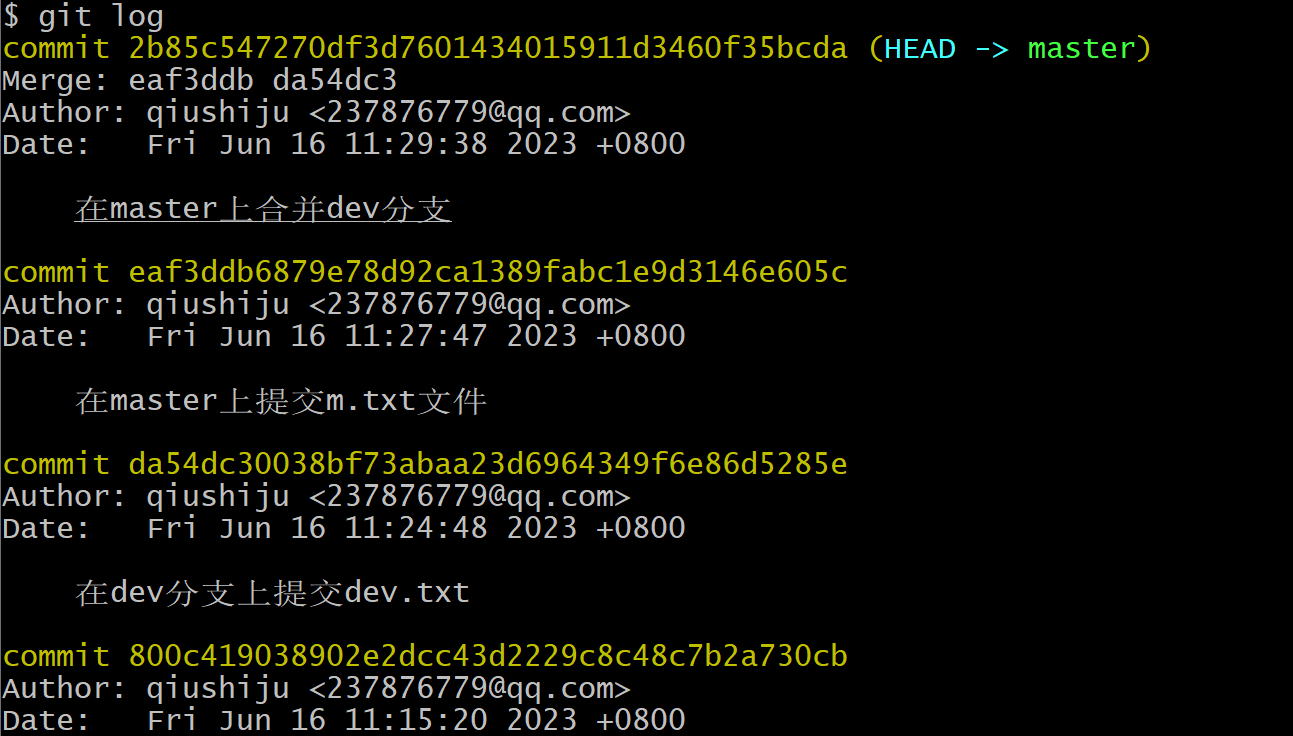
也可以以图形的形式查看提交树
git log --oneline --graph
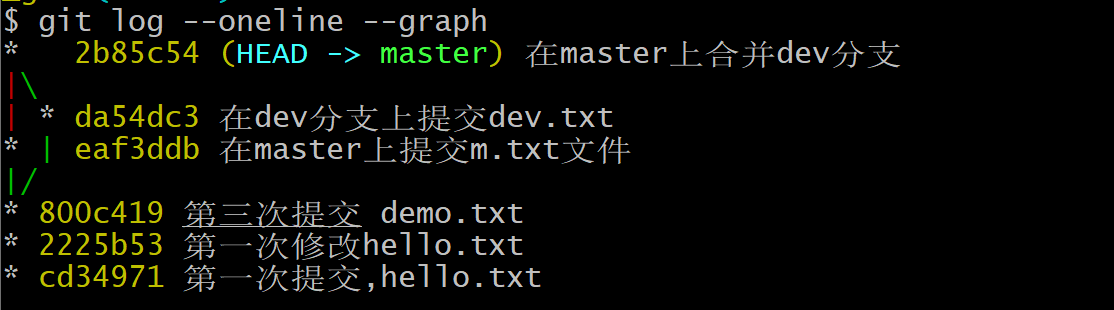
7.7 删除分支
git branch -d 分支名
八、远程仓库
第5章中的仓库,其实是本地仓库。
当多人协同开发时,每人都在自己的本地仓库维护版本。
但很重要的一点是,多人之间需要共享代码、合并代码,此时就需要一个远程仓库。
8.1 远程仓库工作模式
| 远程仓库工作模式 |
|---|
|
|
8.2 远程仓库选型
有很多远程仓库可以选择,比如
此两种可以注册自己测试使用,但如果是商业项目,需要更多支持需要付费。
公司内部也可以有自己构建的远程仓库
GitLab(开源软件)
Gogs(开源软件)
8.3 基本操作
每个开发人员,在面对远程仓库时,会面临的一些基本操作。
8.3.0 注册git服务器账号
在 码云 注册账号,并登录。
进入公司后,很可能会使用公司自己搭建的git服务器,则账号向领导索要即可
8.3.1 秘钥&公钥
1> 查看秘钥(ssh key)
cat ~/.ssh/id_rsa.pub
2> 创建SSH Key
ssh-keygen -t rsa -C "youremail@example.com"
直接回车 不要输入密码.直接
按4次回车即可.不输密码如果一切顺利的话,可以在
用户主目录里找到.ssh目录,里面有id_rsa和id_rsa.pub两个文件,这两个就是SSH Key的秘钥对,id_rsa是私钥,不能泄露出去,id_rsa.pub是公钥,可以放心地告诉任何人。
3>登录github或者gitee,进入设置-SSH公钥,文本框里填入公钥id_rsa.pub文件的内容
为什么GitHub或Gitee需要SSH Key呢?因为它们需要识别出你推送的提交确实是你推送的,而不是别人冒充的,而Git支持SSH协议,所以,GitHub/Gitee只要知道了你的公钥,就可以确认只有你自己才能推送。
当然,GitHub/Gitee允许你添加多个Key。假定你有若干电脑,你一会儿在公司提交,一会儿在家里提交,只要把每台电脑的Key都添加到GitHub,就可以在每台电脑上往GitHub推送了。
8.3.2 新建远程仓库
| 创建远程私有仓库-01 |
|---|
|
|
| 创建远程私有仓库-02 |
|---|
|
|
| 创建远程私有仓库-03 |
|---|
|
|
8.3.3 本地关联远程仓库
本文档中选用仓库的 https协议的地址,将此地址关联到本地git中
| 如此后,本地即可用“origin” 代指远程仓库 |
|---|
|
|
| git remote add origin https://gitee.com/+自己的路径 |
| 取消关联远程仓库:git remote remove origin |
8.3.4 推送文件到远程仓库
将本地仓库中已经commit的内容push到远程仓库,以共享自己的代码。
git push -u origin "master"
| push |
|---|
|
|
| 输入凭证,如此码云才能接受此次上传的内容 |
|---|
|
|
8.3.5 克隆远程仓库
如果仓库已经由别人创建完毕,我们需要其中的内容,则可以通过 git clone 将其复制到本地。
| 新建目录“repo2”,然后在其中执行 git clone |
|---|
|
|
| 远程仓库,复制到本地,并自动初始化为一个本地仓库 |
|---|
|
|
8.3.6 代码共享
| 有人再次将本地仓库内容,上传到了远程仓库 |
|---|
|
|
| 重点:此时另一方如果想获得更新,则需要做一次拉取 git pull |
|---|
|
|
【重点】==每次想要往远程push代码,一定要先git pull==,因为有可能远程代码已经更新,而你本地代码没有远程代码同步,此时直接push会拒绝!所以一定要先git pull拉取远程最新代码,与本地代码合并,合并后再执行git push推送到远程
8.3.7 拉取&推送远程的其他分支
ps: 远程也可以创建其他分支的
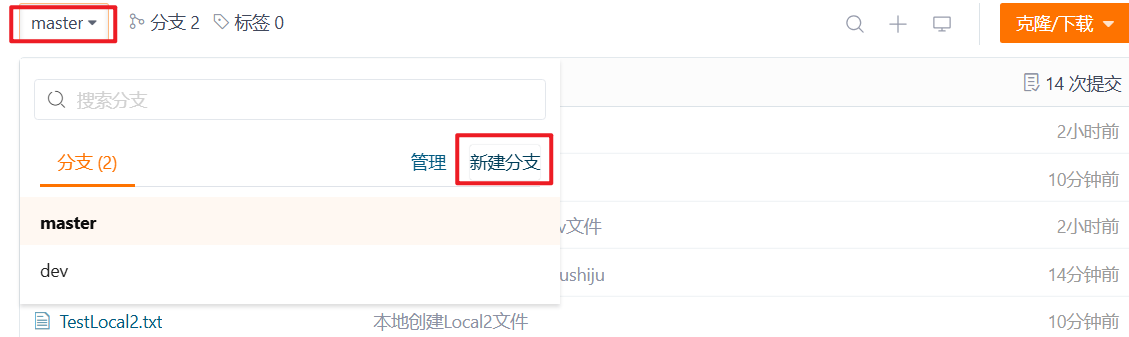
# 拉取远程dev分支代码
git pull origin dev
# 将本地master代码推送到远程dev分支
git push origin master:dev8.3.8 命令汇总
| 命令 | 描述 |
|---|---|
| git remote add 标识名(master) 远程地址 | 本地关联远程仓库 |
| git push 标识名 master | 将本地仓库内容上传到远程仓库 |
| git pull 标识名 master | 从远程仓库下载内容到本地仓库 |
| git clone 远程地址 | 将远程仓库复制到本地,并自动形成一个本地仓库 |
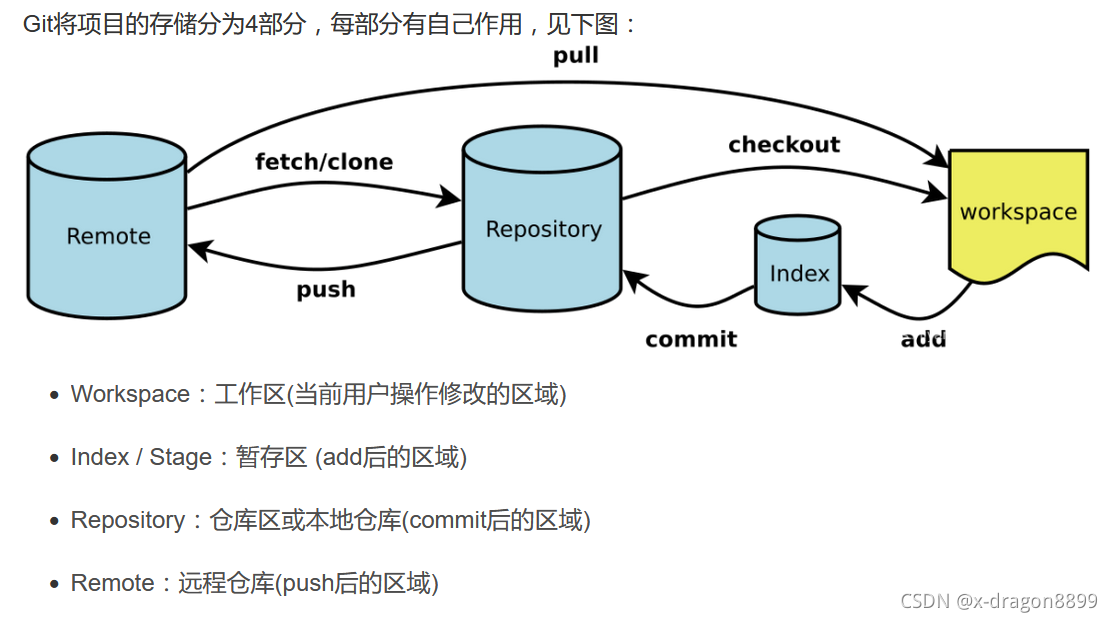







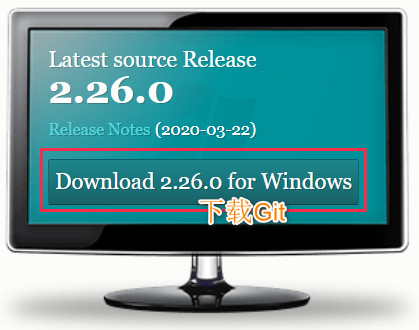
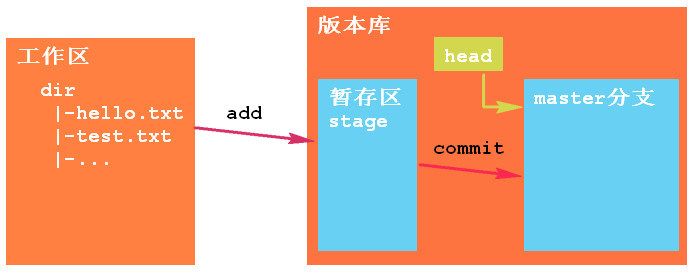
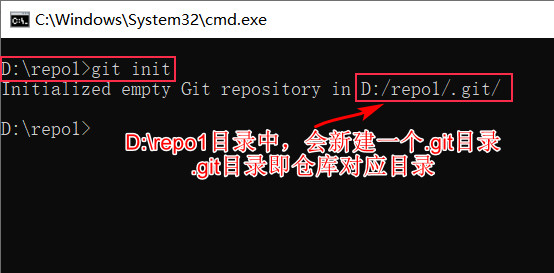
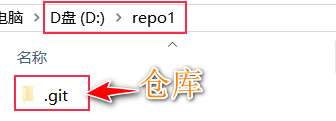
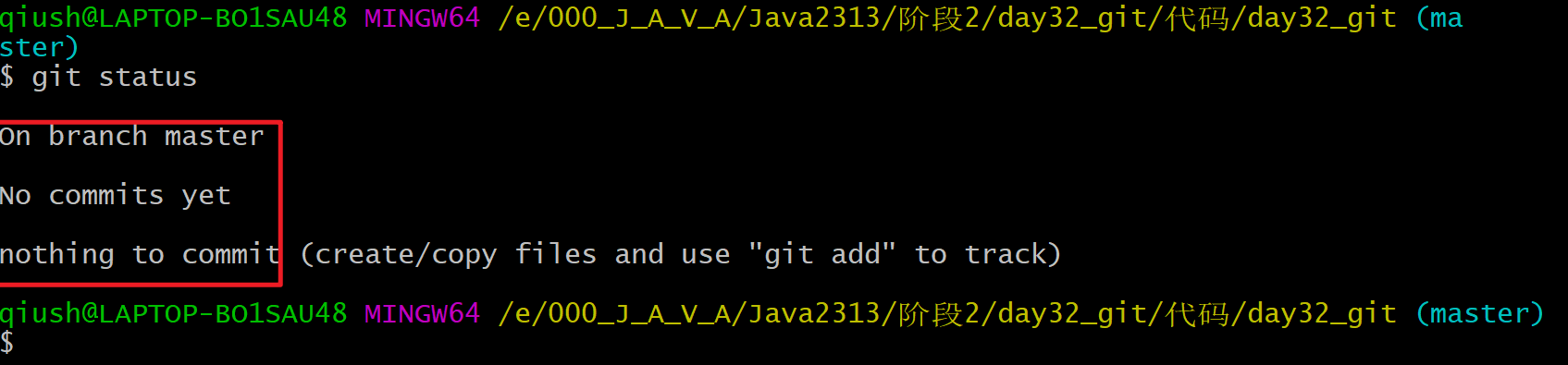
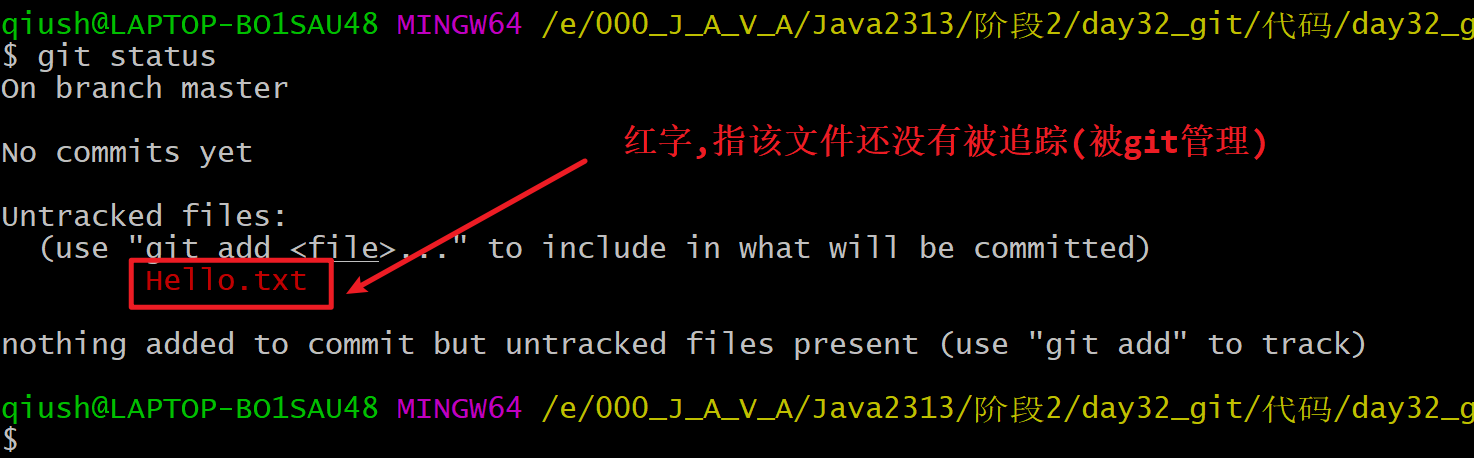
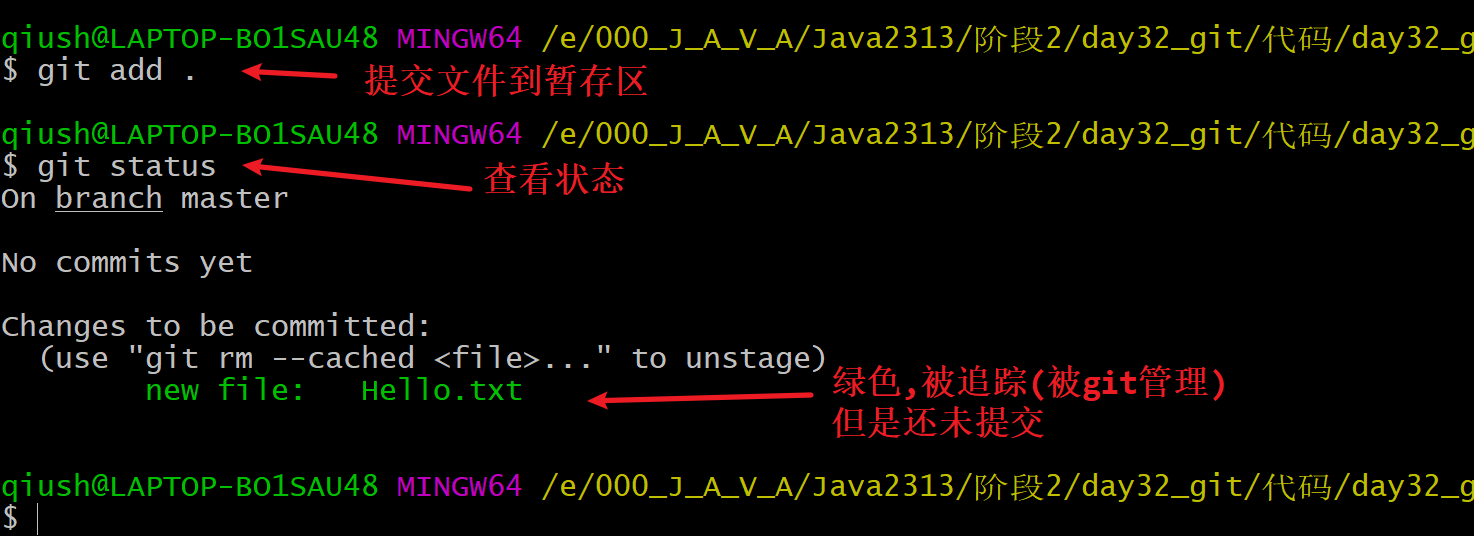
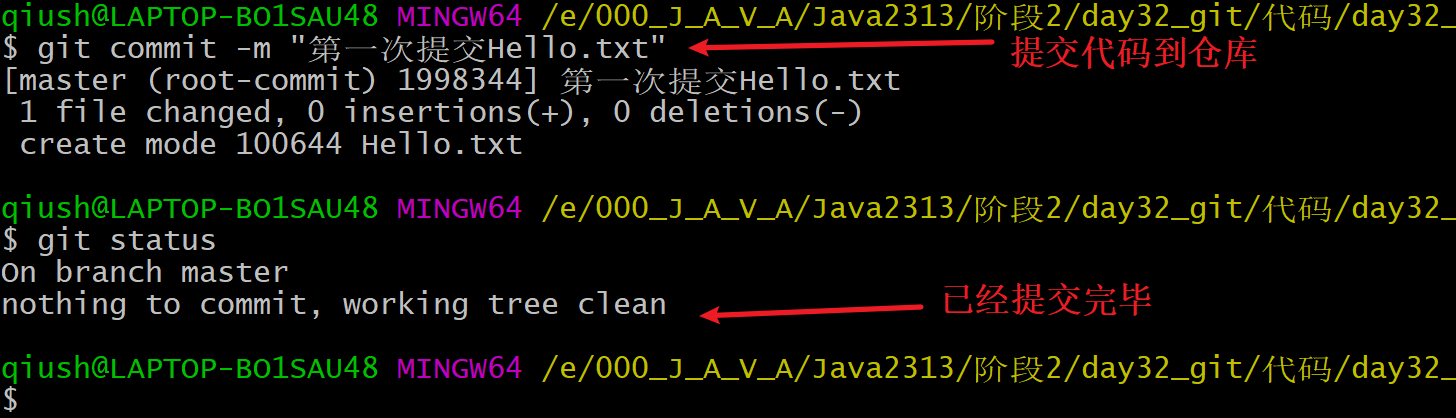

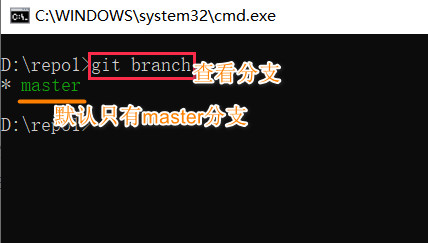
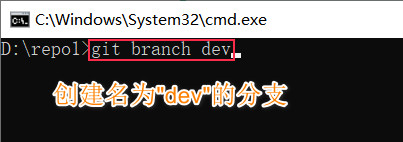
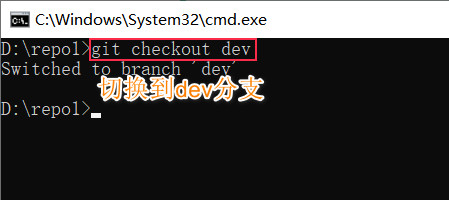
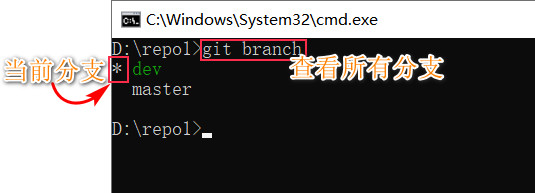
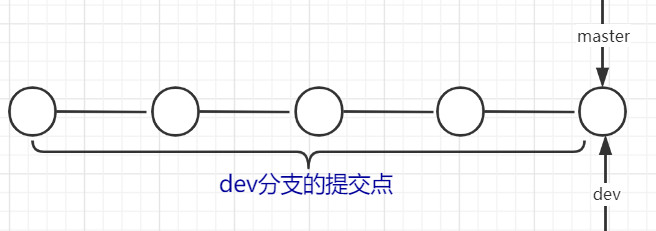
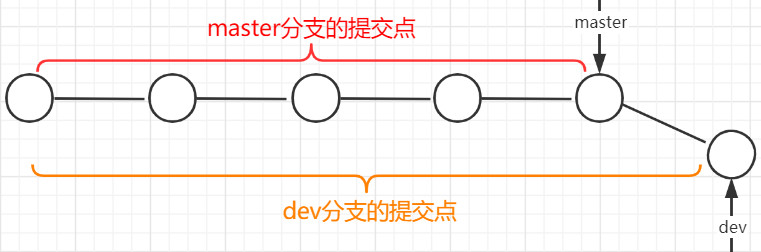

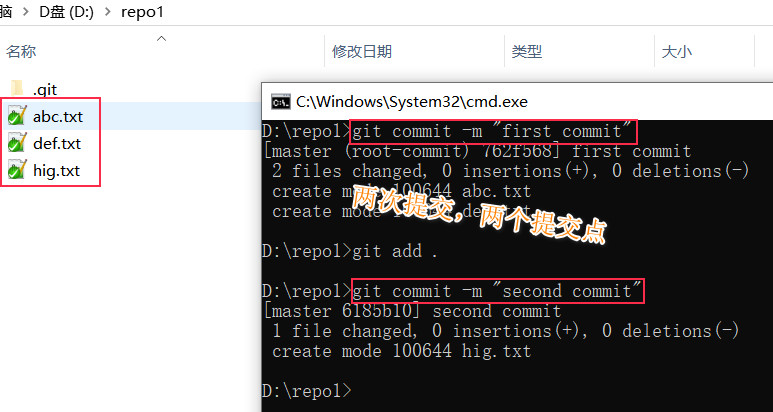
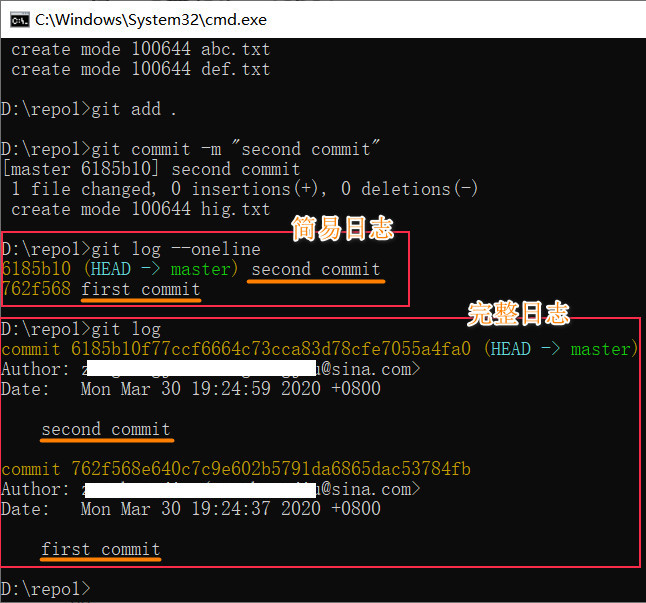

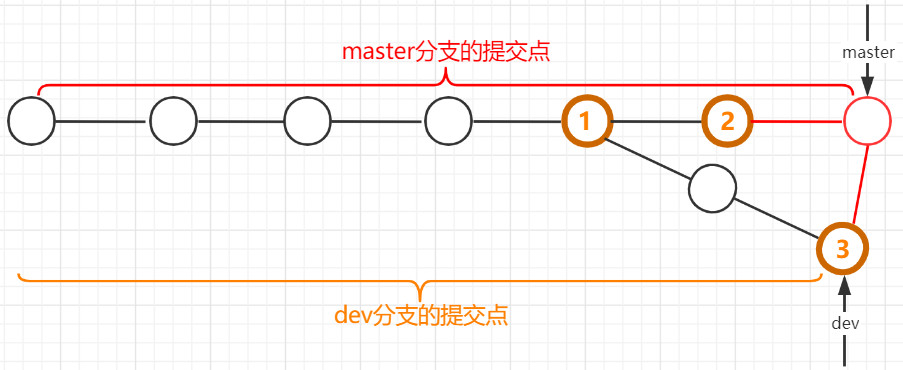
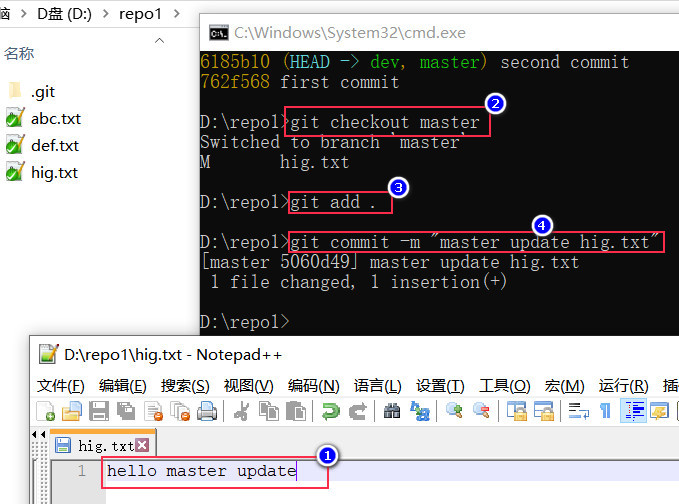


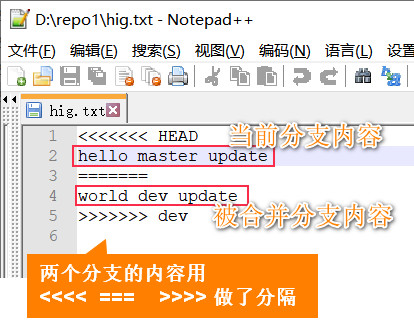
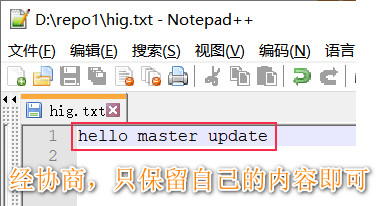

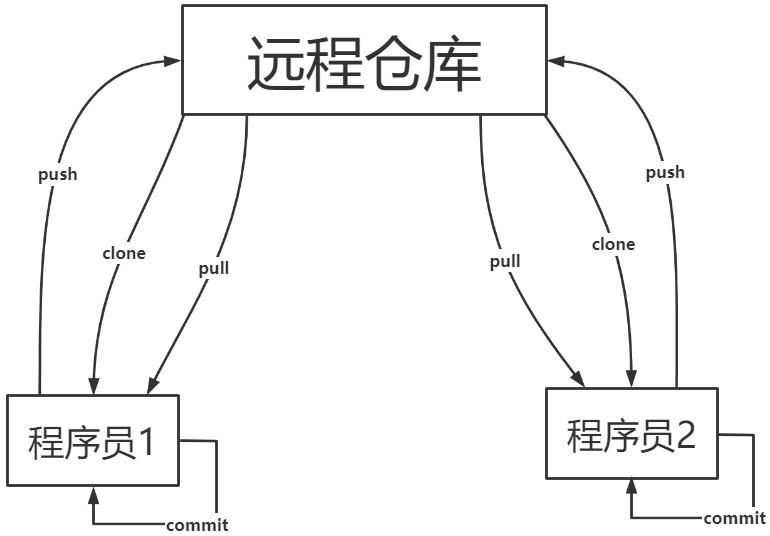

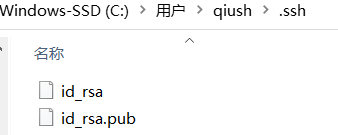
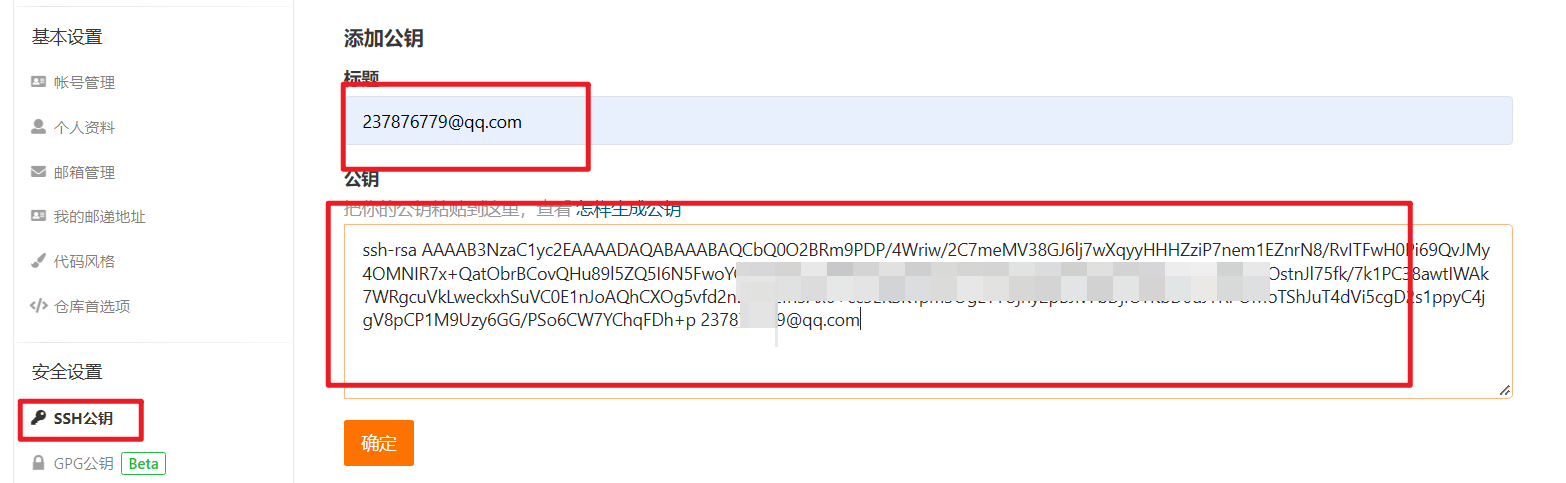
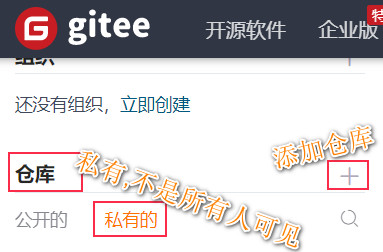
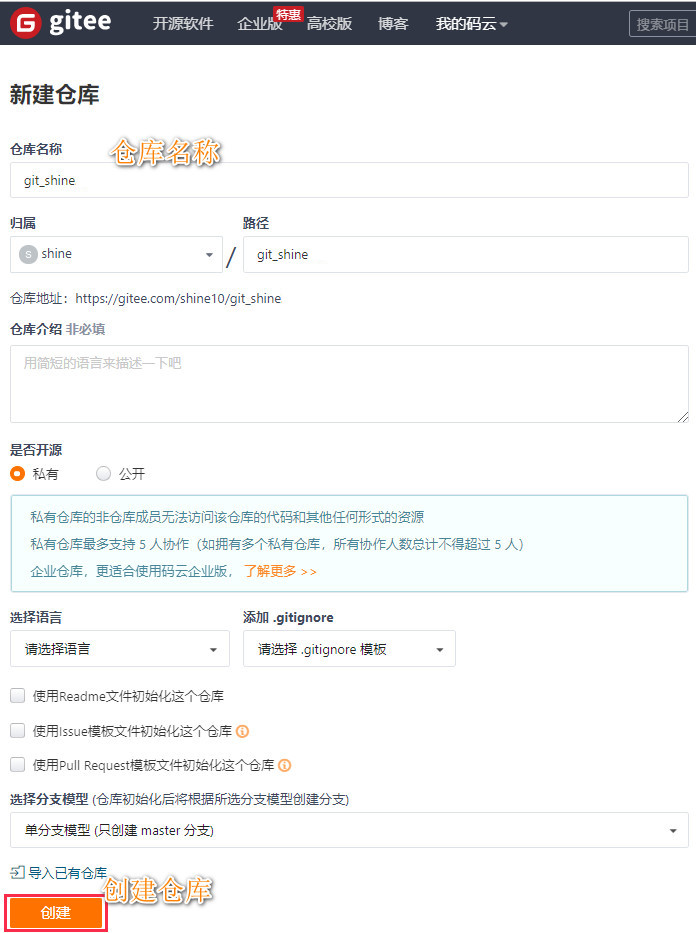
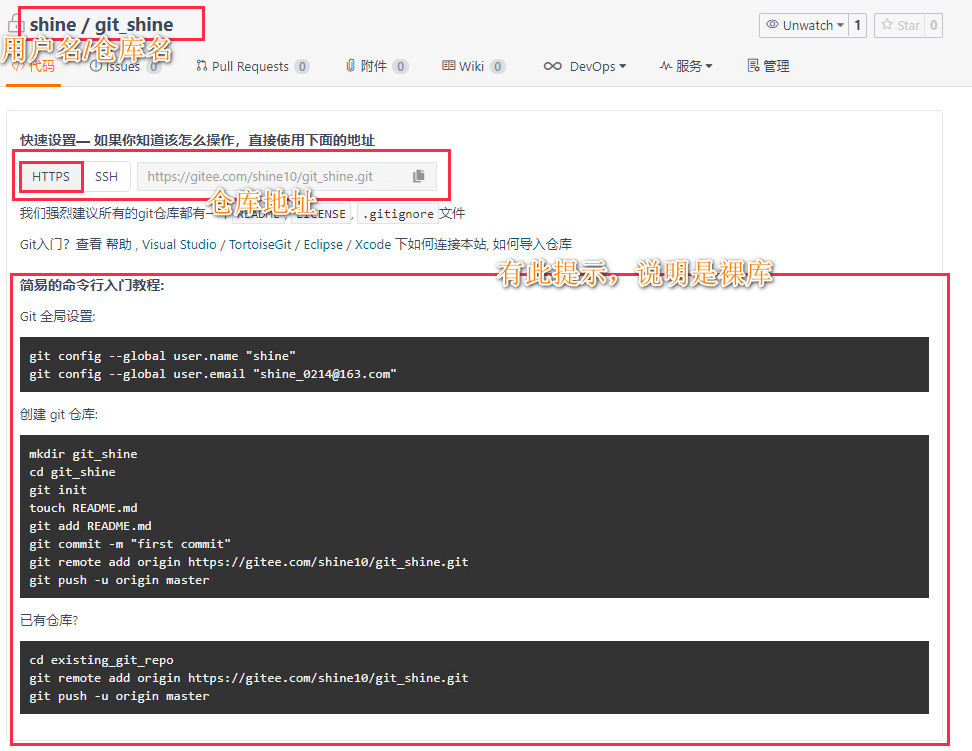
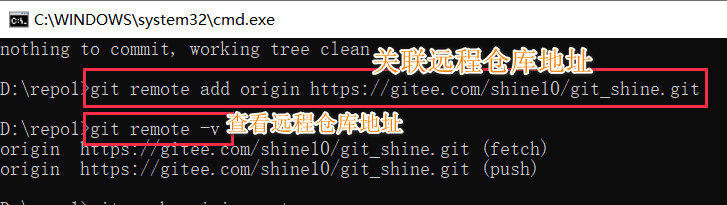
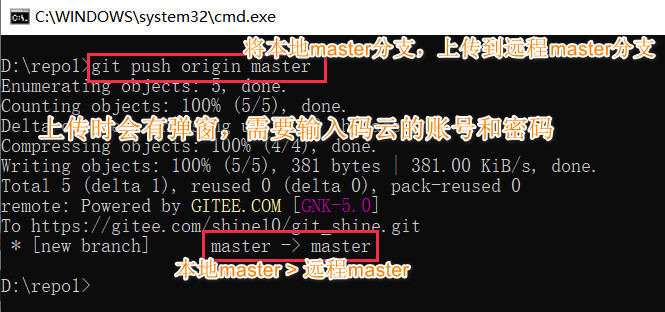

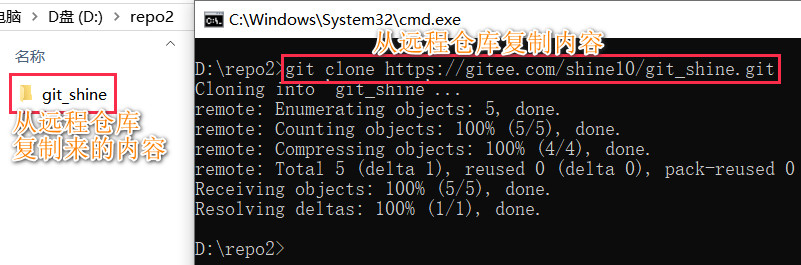
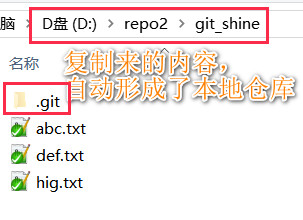

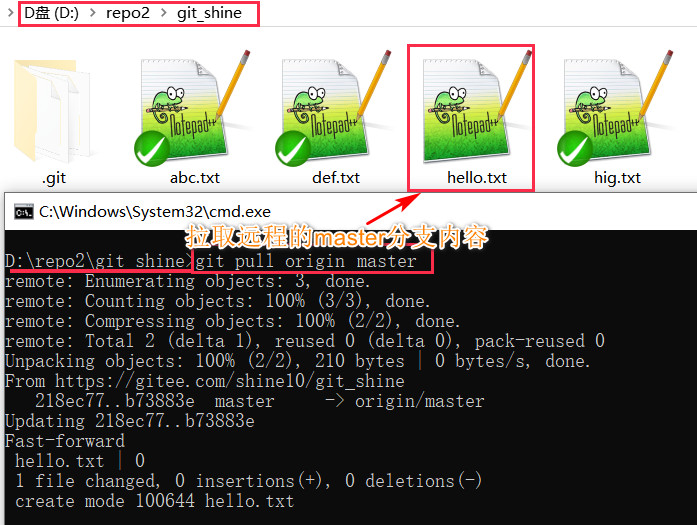
















 4700
4700

 被折叠的 条评论
为什么被折叠?
被折叠的 条评论
为什么被折叠?








